Организация задач
- Если категория "Платежная ведомость" скрыта, щелкните на значке " + " слева от категории. Отобразится задача в категории "Платежная ведомость" (задача "Утверждение расписания").
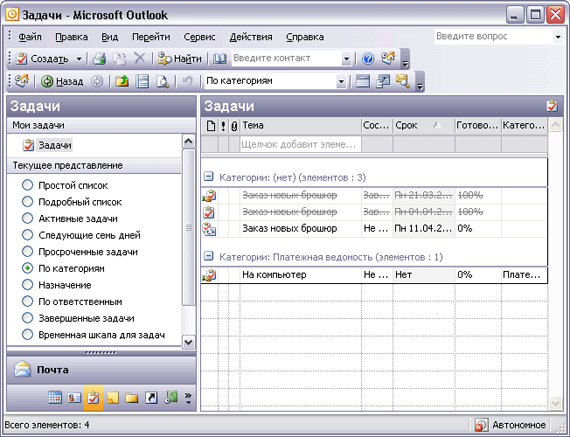
- В меню View (Вид) наведите указатель мыши на пункт Arrange By (Упорядочить по), после чего выберите Simple List (Простой список). Содержимое папки Tasks (Задачи) отобразится в представлении по умолчанию.
- В области Navigation Pane (Область переходов) нажмите кнопку Calendar (Календарь). Отобразится календарь, и в правом нижнем углу окна Outlook появится область TaskPad (Область задач).
- Если в правом нижнем углу экрана не отобразилась область задач, в меню View (Вид) выберите TaskPad (Область задач).
- В области задач щелкните на поле Click here to add a new task (Щелчок добавит элемент [Задача]), введите Назначение встречи с врачом, после чего нажмите клавишу Enter. В список Tasks (Задачи) в области задач будет добавлена новая задача.
- Дважды щелкните на задаче Shedule doctor's appointment (Назначение встречи с врачом). Появится форма задачи.
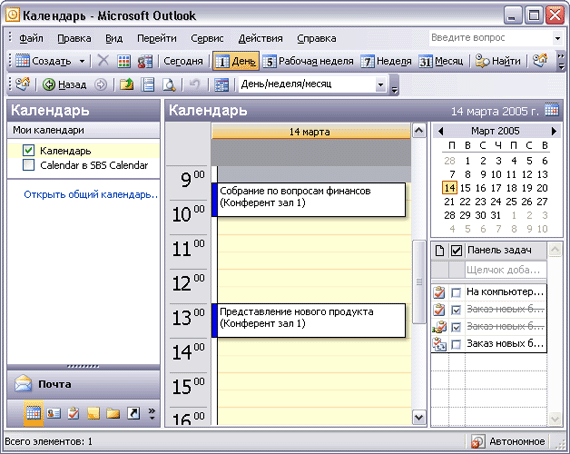
- Отметьте опцию Reminder (Оповещение). Затем щелкните на кнопке списка справа от поля Reminder (Оповещение) и выберите дату следующего дня.
- Нажмите кнопку Save and Close (Сохранить и закрыть). Форма задачи закроется, и обновленная задача будет сохранена. Вновь отобразится календарь и область TaskPad (Область задач).
